标签打印软件如何批量制作倒车雷达传感器标签
我们都知道中琅标签打印软件是一款专业、强大、易用的标签制作软件,各行各业的标签都可以用中琅标签打印设计制作和批量打印,今天我们就给大家详细讲一下如何使用中琅标签打印软件批量制作倒车雷达传感器标签。
1.打开中琅标签打印软件,在文档设置中根据实际纸张设置纸张尺寸和标签尺寸。
2.将保存有倒车雷达传感器标签内容的Excel表导入到软件中
点击顶部工具栏的“数据库设置”-“添加”- 选择EXCEL数据源(JDBC);在打开的数据源管理窗口中,点击“浏览”,选择保存有倒车雷达传感器标签内容的Excel表,点击“测试连接”(检查核对下面的记录总数、样本数据和Excel表中的是否一致),然后点击“添加”即可。
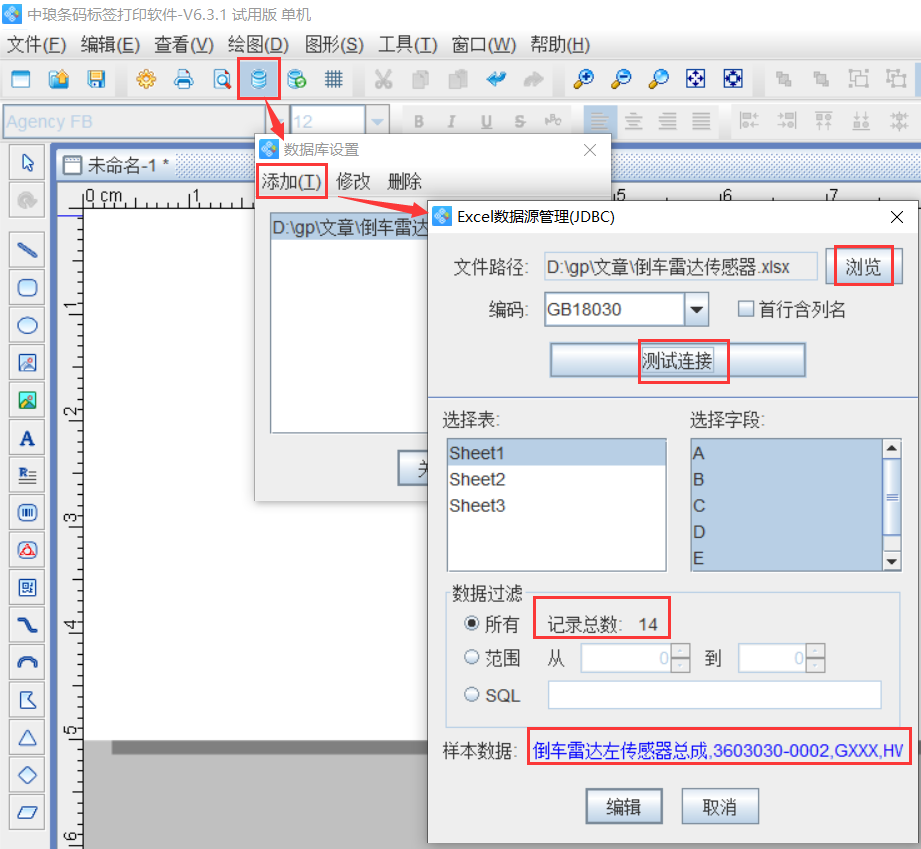
3.在软件中绘制一个圆角矩形,双击绘制的圆角矩形,在图形属性-基本中设置好圆角矩形的宽度和高度,修改线条线性为“划线”。然后结合软件顶部的“水平居于画布”和“垂直居于画布”将矩形放到画布中间。
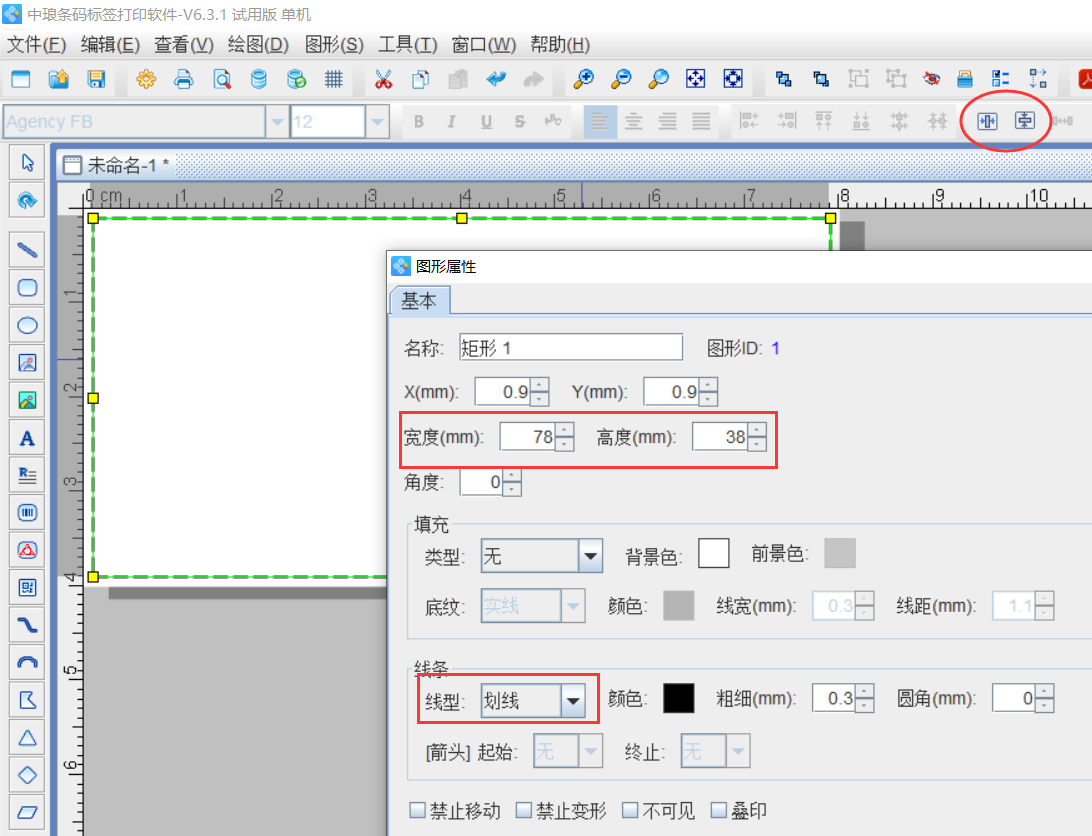
4.在软件中绘制一个位图图片,双击绘制的位图图片,在图形属性-数据源中点击“+”按钮,然后点击“浏览”,找到电脑上保存的位图图片导入到软件中。
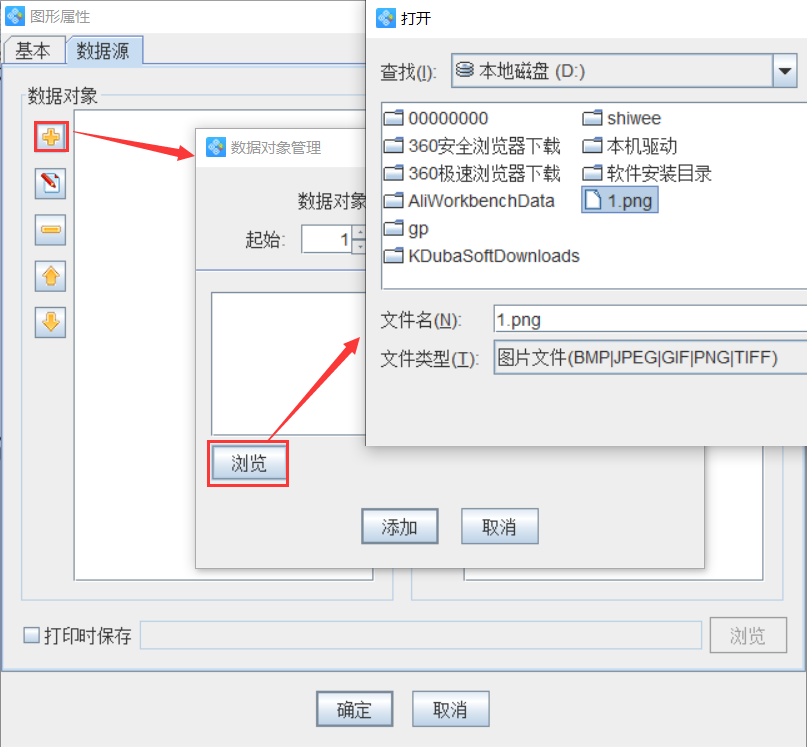
5.在软件上绘制一个普通文本,双击绘制的普通文本,在图形属性-数据源中添加一个“手动输入”类型的数据,在下方的输入框中输入“2001171”,其他的固定不变的内容(如Autostar)按照相同的方法进行添加。
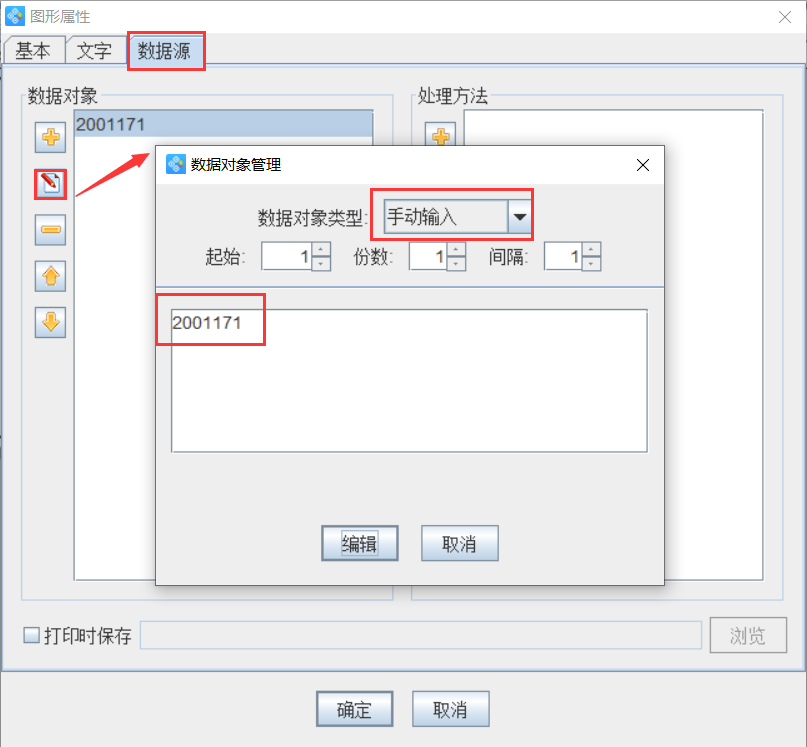
6.在软件中绘制一个普通文本,双击绘制的普通文本,在图形属性-数据源中添加一个“数据库导入”类型的数据,字段选择“A”。其他的可变内容(3603030-0002,GXXX,HW:XX,BEC-S0441-00,㊧)按照相同的方法进行添加,字段选择Excel表中相应的字段。
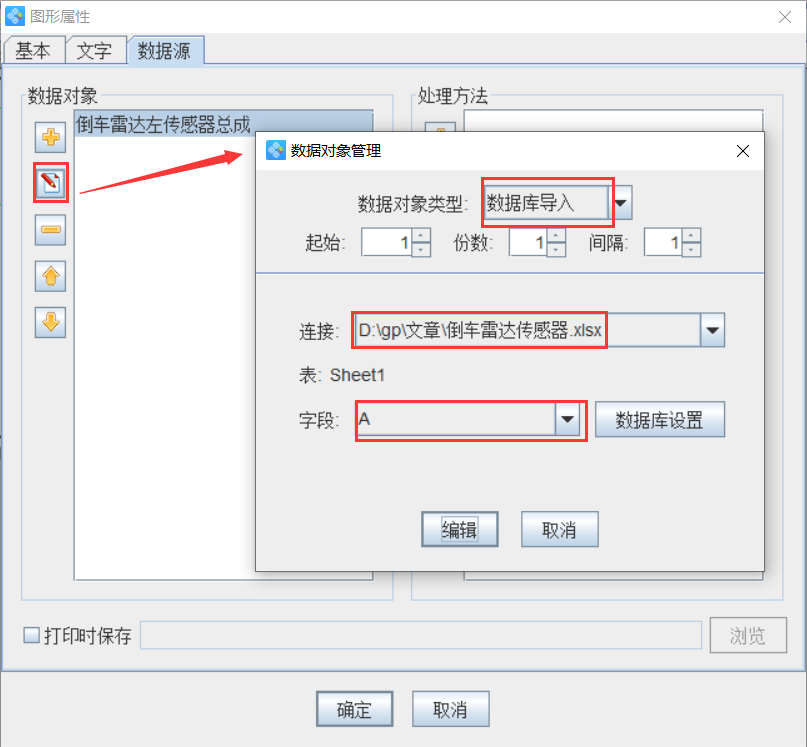
双击特殊字符㊧,然后在图形属性-文字中,将字体改为“Dialog”,这个特殊字符在软件中就可以显示出来了。另外通过修改文字选项卡中的大小也可以改变这个特殊字符的大小。
然后结合软件顶部的对齐方式(左对齐,右对齐,顶对齐,底对齐等)调整一下标签中内容的位置。
7.点击软件顶部的“打印设置”按钮,将数据量设置为1000,点击结束页码后面的尾页,然后先点击下面的“浏览”按钮,查看批量生成效果,确认无误之后再点击打印按钮进行打印。

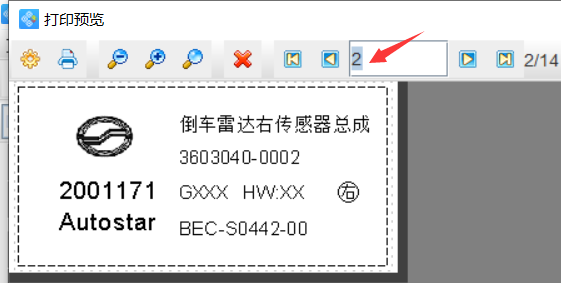
以上就是中琅标签打印软件导入Excel表批量制作倒车雷达传感器标签的全部过程。另外中琅标签打印软件不仅支持Excel表导入实现批量打印,还支持Access、Excel、TXT文本、SQL Server、Oracle、MySQL等多种数据库导入进行批量打印,感兴趣的用户可以到官网上查看数据库导入相关文章。

共有条评论 网友评论